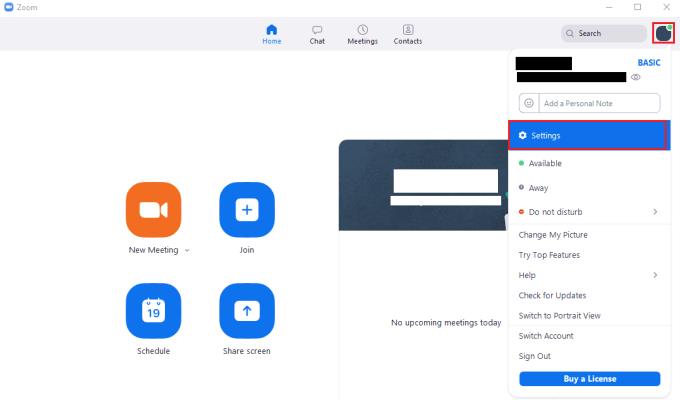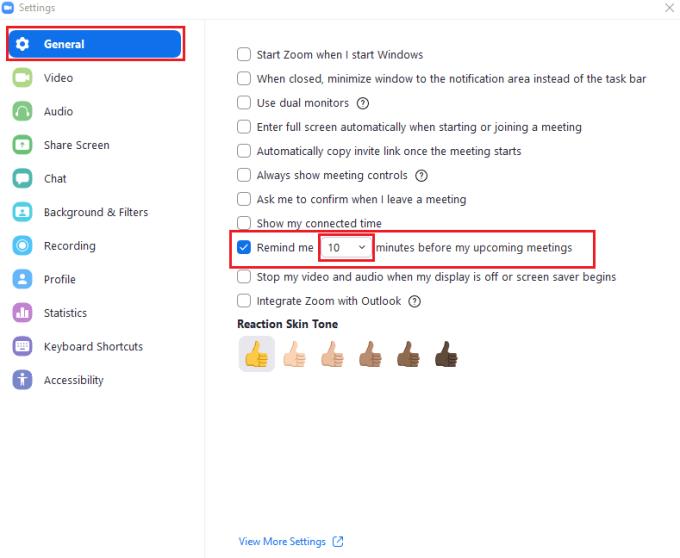Keď naplánujete schôdzu zoom, očakáva sa, že sa všetci dostavia na schôdzu včas. Toto očakávanie platí bez ohľadu na to, či sa stretnutie koná osobne alebo na diaľku. Ak máte na zapamätanie len malý počet stretnutí a nie sú naplánované príliš ďaleko v budúcnosti, je ľahké sledovať vaše stretnutia. Manuálne sledovanie vašich stretnutí môže byť oveľa ťažšie, ak máte nabitý program. Tento nabitý program výrazne zvyšuje riziko, že zabudnete na stretnutie alebo nenájdete ten správny odkaz na pozvánku, keď ho budete potrebovať.
Aj keď má klient Zoom zabudovaný kalendár stretnutí , nepomôže vám to, ak sa nepozriete do plánu stretnutí. Aj keď môžete skopírovať naplánované stretnutia do svojej preferovanej aplikácie kalendára, môžete tiež nakonfigurovať Zoom, aby vás upozornil pred začiatkom stretnutia.
Ako vytvoriť pripomenutie schôdze zoom
Ak chcete nakonfigurovať Zoom tak, aby vám posielal upozornenia na vaše nadchádzajúce stretnutia, musíte prejsť do nastavení Zoomu. Teraz kliknite na ikonu používateľa v pravom hornom rohu a potom kliknite na „Nastavenia“.
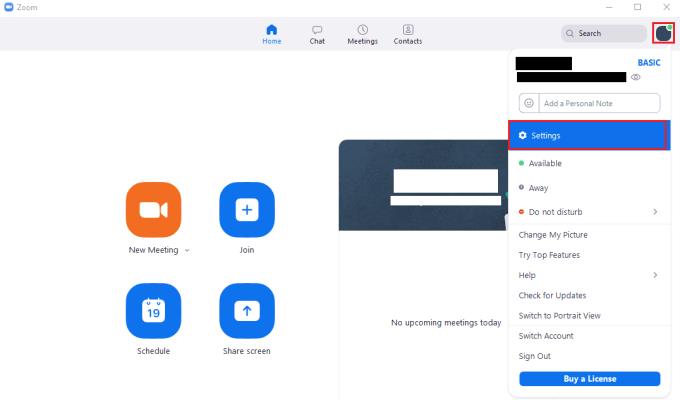
Ak chcete získať prístup k nastaveniam Zoom, kliknite na ikonu používateľa a potom na „Nastavenia“ v rozbaľovacej ponuke.
V nastaveniach začiarknite políčko „Pripomenúť mi [x] minút pred mojimi nadchádzajúcimi schôdzami“, kde „[x]“ je rozbaľovacie pole s číslom. Rozbaľovacie pole je zamknuté, kým nezačiarknete políčko na povolenie pripomenutí schôdze. Keď toto nastavenie povolíte, pomocou rozbaľovacieho poľa môžete nakonfigurovať, koľko upozornení chcete pre svoje stretnutia. Môžete si vybrať medzi prijímaním pripomienky päť, desať alebo pätnásť minút pred začiatkom schôdze.
Tip: Ak kliknete do textovej oblasti rozbaľovacieho poľa, technicky môžete zadať aj svoje vlastné hodnoty; jediným obmedzením je, že môžete zadať iba dve číslice a použiť môžete iba čísla 0, 1 a 5. Okrem zadávania už nakonfigurovaných možností môžete manuálne zadať aj jednotku, jedenásť, päťdesiat, päťdesiatjeden alebo namiesto toho päťdesiatpäťminútovú pripomienku. Ak chcete znova skontrolovať, či sa vaše vlastné obdobie pripomenutia uložilo správne, zatvorte nastavenia a potom ich znova otvorte. Ak je vaša vlastná hodnota stále prítomná, uloží sa a použije sa.
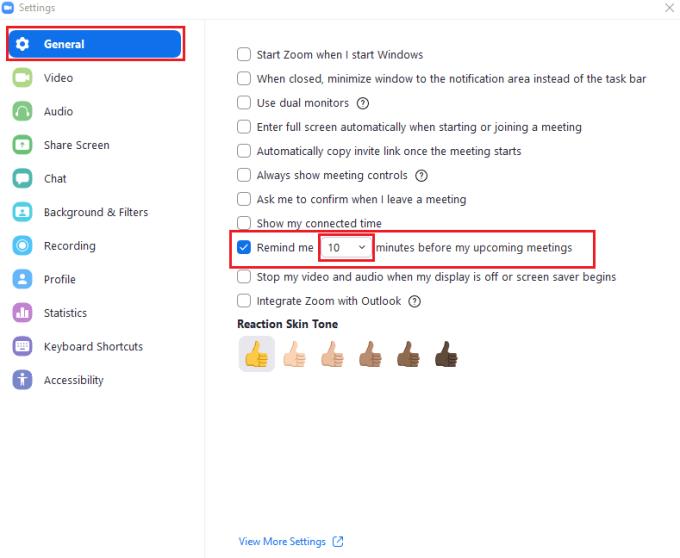
Začiarknite políčko „Pripomenúť mi [x] minút pred mojimi nadchádzajúcimi schôdzami“ na karte nastavení „Všeobecné“. Potom pomocou rozbaľovacieho poľa nastavte, koľko upozornení chcete.